यह मार्गदर्शिका इस बारे में है कि भुगतान स्वीकार करने के बाद ग्राहकों को अलग-अलग सामग्री कैसे दी जाए। यह उन लोगों के लिए उपयोगी होगी जो उपयोगकर्ताओं को उसकी कीमत के आधार पर उत्पाद चुनने का अवसर देना चाहते हैं।
यह विकल्प अक्सर ऑनलाइन स्कूलों में उपलब्ध होता है। ऐसी टैरिफ लाइन का एक उदाहरण:
- केवल पाठ रिकॉर्डिंग.
- पाठ रिकॉर्डिंग + क्यूरेटर.
- पाठ रिकॉर्डिंग + व्यक्तिगत पाठ.
BotHelp में सेटअप करना
पहले उत्पाद के लिए भुगतान स्वीकृति सेट अप करना आवश्यक है। BotHelp के लिए केवल निम्नलिखित उपलब्ध हैं:
- YuMoney के माध्यम से भुगतान स्वीकार करना
- ЮKassa के माध्यम से भुगतान स्वीकार करना
- रोबोकासा के माध्यम से भुगतान स्वीकार करना
- GetCourse के साथ एकीकरण
एक बार जब आप भुगतान प्रणाली चुन लें और अपना पहला भुगतान पृष्ठ सेट कर लें, तो उसे कॉपी कर लें।
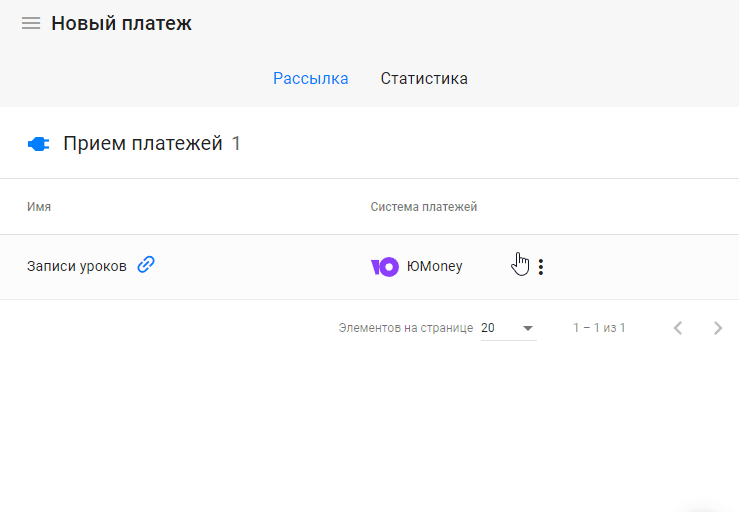
कॉपी सेटिंग्स पर जाएं, स्वचालन का नाम और मूल्य बदलें।
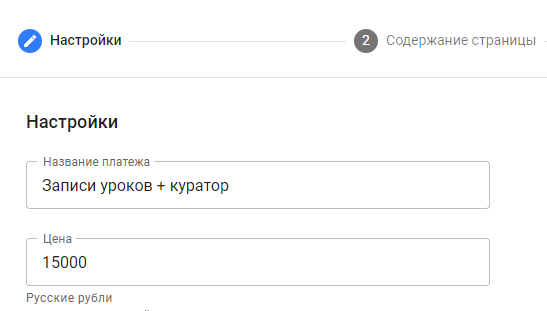
पृष्ठ सामग्री सेटिंग्स पर जाएं, भुगतान पृष्ठ का शीर्षक, उत्पाद विवरण के साथ मुख्य पाठ और बटन पर पाठ निर्दिष्ट करें।
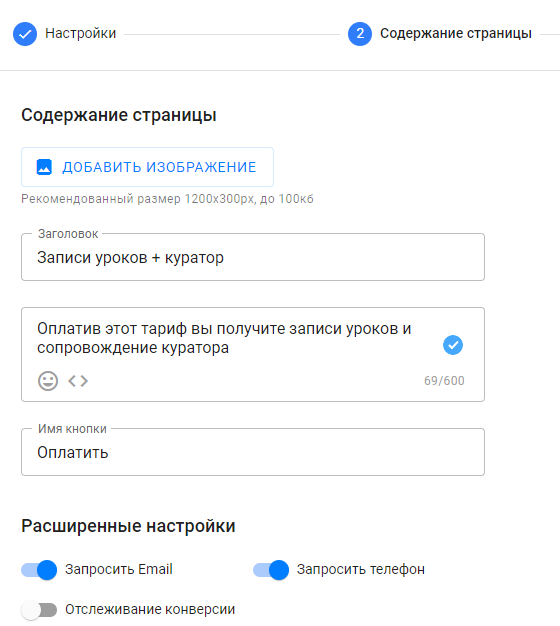
यदि आवश्यक हो तो आप कॉपी में छवि भी जोड़ या बदल सकते हैं।
अगले सेटिंग पृष्ठ पर, भुगतान के बाद आने वाले संदेश की क्रिया और पाठ बदलें।
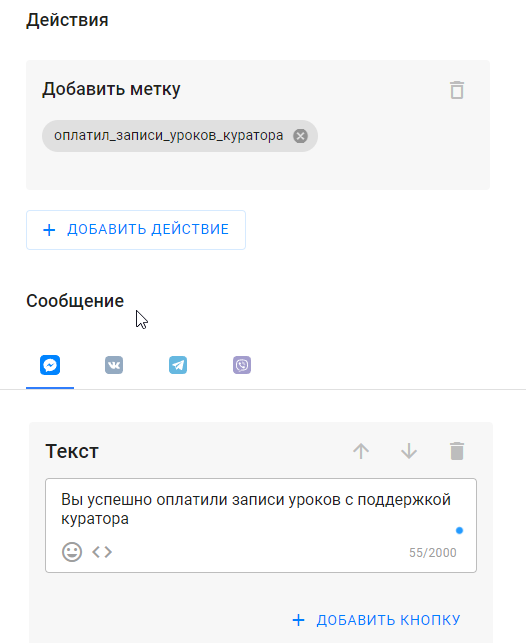
इन क्रियाओं में लेबल निर्दिष्ट करना और बॉट चेन या ऑटो-मेलिंग शुरू करना शामिल है। सफल भुगतान संदेश में, आप "फ़ाइल" ब्लॉक का उपयोग करके तुरंत कोई भी सशुल्क डिजिटल उत्पाद भेज सकते हैं।
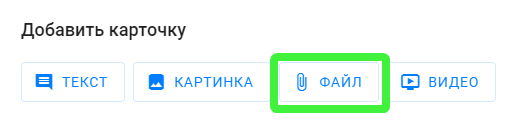
तीसरे और उसके बाद के उत्पादों के लिए, पिछले चरणों को दोहराया जाना चाहिए।
महत्वपूर्ण प्रोडैमस के साथ एकीकरण करते समय ही सेट कर सकते हैं ।
यदि आपको अपने प्रश्न का उत्तर नहीं मिला है, तो अपने खाते के अंदर चैट में हमसे पूछें या BotHelpSupportBot या hello@bothelp.io
मेलिंग, ऑटोफ़नल और चैटबॉट्स बॉटहेल्प बनाने के लिए प्लेटफ़ॉर्म की 14 दिनों की पूर्ण कार्यक्षमता प्राप्त करें।